วิธีใช้แบบฟอร์มคำสั่งซื้อขายส่ง WooCommerce ของ WholesaleX
เผยแพร่แล้ว: 2023-02-13WooCommerce เป็นแพลตฟอร์มอีคอมเมิร์ซที่ทรงพลังที่ช่วยให้ธุรกิจต่างๆ สามารถสร้างร้านค้าออนไลน์ได้ บริษัทและผู้ประกอบการจำนวนมากใช้มันเพื่อสร้างธุรกิจของพวกเขาบนเว็บ
แต่เมื่อพูดถึงการขายส่ง มันยังขาดคุณสมบัติที่สำคัญหลายอย่าง เช่น แบบฟอร์มคำสั่งซื้อ WooCommerce Wholesale คุณลักษณะนี้ช่วยให้ธุรกิจต่างๆ สามารถขายผลิตภัณฑ์จำนวนมากให้กับลูกค้าได้ ซึ่งจะเป็นประโยชน์อย่างมากสำหรับธุรกิจที่ขายผลิตภัณฑ์ที่มีการใช้งานหลายอย่างหรือในปริมาณมาก
วันนี้เราจะแสดงวิธีเพิ่มแบบฟอร์มการสั่งซื้อจำนวนมากในร้านค้าส่ง WooCommerce โดยใช้ WholesaleX ซึ่งเป็นปลั๊กอินไฮบริด B2B+B2C ที่น่าทึ่งสำหรับ WooCommerce ซึ่งมีคุณสมบัติที่จำเป็นทั้งหมดสำหรับโซลูชันการค้าส่งที่สมบูรณ์แบบ
WooCommerce คำสั่งซื้อขายส่งคืออะไร?
คุณลักษณะการสั่งซื้อขายส่งของ WooCommerce ช่วยให้ธุรกิจสามารถปลดล็อกคุณลักษณะการสั่งซื้อจำนวนมากสำหรับร้านค้า B2B ของ WooCommerce ลูกค้าสามารถเลือกสินค้าที่ต้องการจำนวนมากและซื้อได้โดยตรง ช่วยให้ลูกค้าไม่ต้องเลือกดูสินค้าแต่ละรายการและเพิ่มลงในรถเข็นทีละชิ้น แทนที่จะเพิ่มสินค้าหลายรายการในปริมาณมากจากที่เดียว
วิธีตั้งค่าแบบฟอร์มคำสั่งซื้อขายส่ง WooCommerce ด้วย WholesaleX
คุณสมบัติใหม่ของ WholesaleX: แบบฟอร์มการสั่งซื้อขายส่งและแบบฟอร์มการสั่งซื้อขายส่งอยู่ที่นี่ ดังนั้นอย่าเสียเวลาไปดำดิ่งสู่การตั้งค่าและการใช้งานกันเลย
วิดีโอสอน
นี่คือวิดีโอบทแนะนำสำหรับคุณ เพื่อให้คุณเข้าใจกระบวนการได้ดีขึ้น
การติดตั้งWholesaleX
ขั้นแรก คุณต้องติดตั้ง WholesaleX WooCommerce ไม่อนุญาตให้คุณสร้างร้านค้า B2B หรือสร้างแบบฟอร์มคำสั่งซื้อขายส่ง WholesaleX เปิดโอกาสมากมายและเป็นโซลูชั่นที่สมบูรณ์สำหรับร้านค้าส่ง WooCommerce ของคุณ
ดังนั้นในการติดตั้ง WholesaleX:
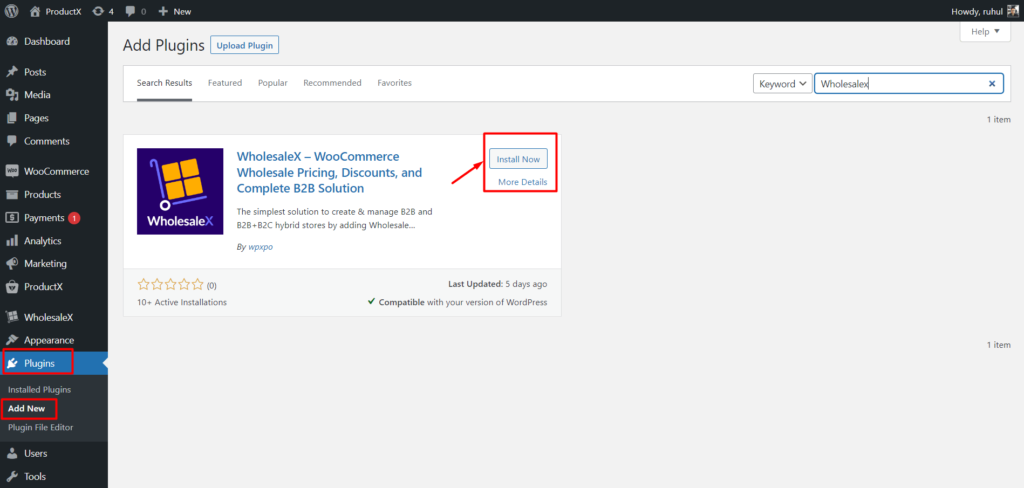
- ไปที่ส่วน "ปลั๊กอิน" บนแดชบอร์ด WordPress ของคุณ
- จากนั้นคลิกที่ “เพิ่มใหม่”
- ในแผงการค้นหาด้านขวา ให้พิมพ์ “WholesaleX ”
- ตอนนี้คุณควรเห็น ปลั๊กอิน WholesaleX
- คลิกที่ “ติดตั้ง”
- จากนั้นคุณสามารถคลิกที่ปุ่ม "เปิดใช้งาน" ที่ไฮไลต์
WholesaleX ปลดล็อกฟีเจอร์ต่างๆ เช่น แบบฟอร์มคำสั่งซื้อขายส่ง WooCommerce ซึ่งเป็นสิ่งสำคัญสำหรับร้านค้าส่ง
การเปิดใช้งานส่วนเสริม
ก่อนอื่นคุณต้องเปิดใช้งานส่วนเสริมของ WholesaleX Bulk Order เพื่อใช้คุณสมบัตินี้
ในการทำเช่นนั้น:
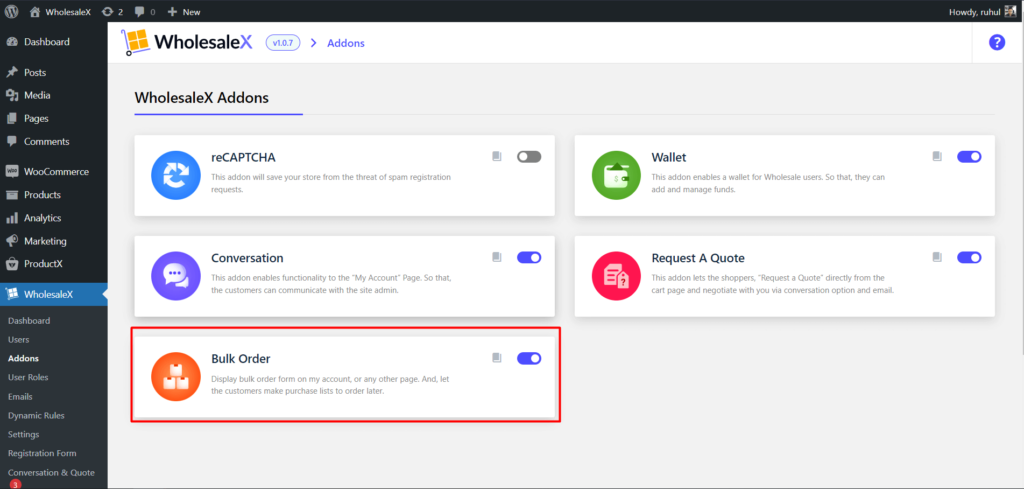
- ไปที่แดชบอร์ด WordPress
- เลือก WholesaleX และไปที่ Addons
- เปิดใช้งานส่วนเสริมการสั่งซื้อจำนวนมากโดยคลิกที่แถบสลับ
เมื่อคุณเปิดใช้งานส่วนเสริมคำสั่งซื้อจำนวนมากสำเร็จแล้ว ผู้ใช้ WholesaleX ที่ลงทะเบียนทั้งหมดสามารถใช้คุณสมบัติการสั่งซื้อจำนวนมากโดยใช้แบบฟอร์มคำสั่งซื้อขายส่ง WooCommerce
วิธีใช้คุณสมบัติคำสั่งซื้อขายส่ง WooCommerce ของ WholesaleX
มาดูวิธีใช้คุณสมบัติกันต่อ
ผู้ใช้ที่เข้าสู่ระบบ/ลงทะเบียนแล้วสามารถใช้คุณสมบัตินี้ได้
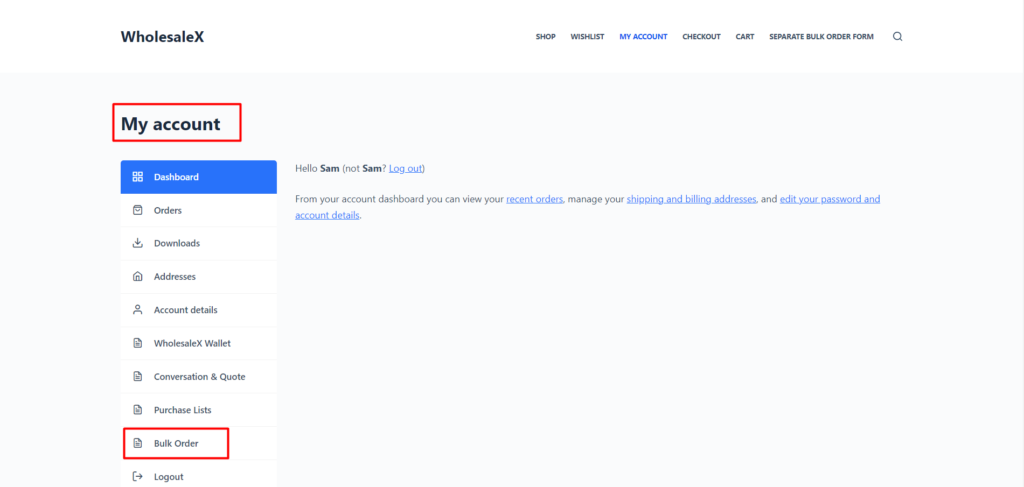
- ไปที่หน้าบัญชีของฉัน
- เลือกตัวเลือกการสั่งซื้อจำนวนมาก
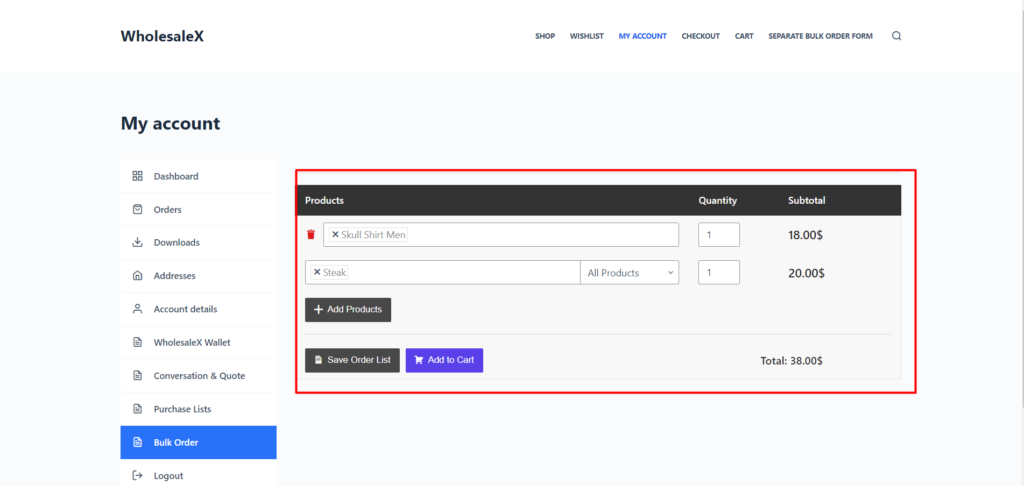
- ใช้แถบค้นหาเพื่อค้นหาสินค้าที่ต้องการ นอกจากนี้ คุณสามารถใช้หมวดหมู่และแท็กเพื่อค้นหาสินค้าที่ต้องการได้อย่างง่ายดาย
- เลือกผลิตภัณฑ์ของคุณ
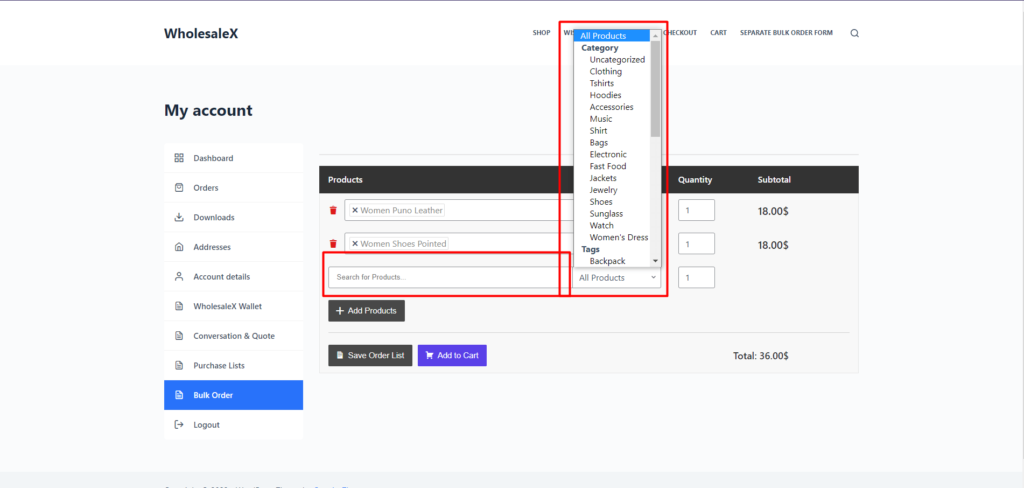
- ใช้ปุ่ม “+ เพิ่มสินค้า” เพื่อเลือกสินค้าหลายรายการ
- ระบุจำนวนสินค้าในช่องปริมาณ
- หากต้องการไปซื้อโดยตรง เลือก “เพิ่มในรถเข็น”
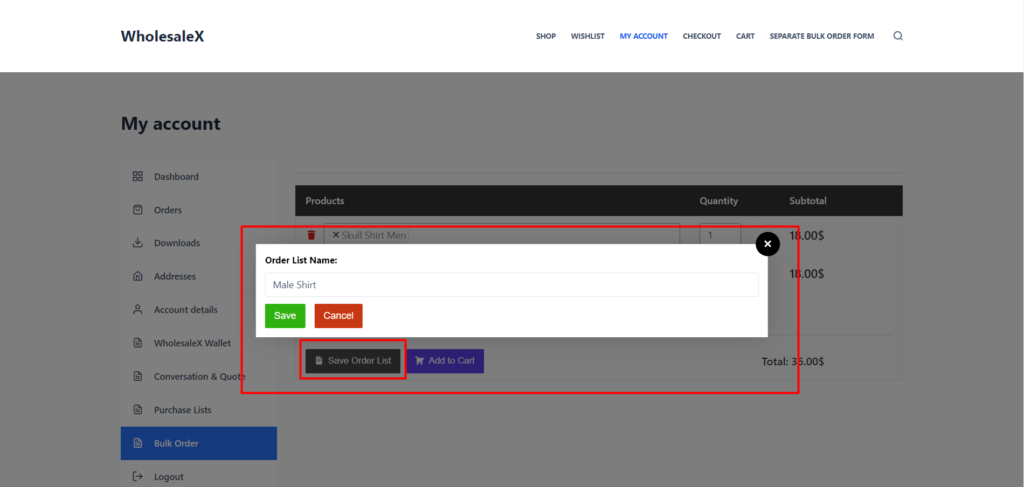
- หากคุณไม่ต้องการซื้อทันที ให้เลือก “บันทึกรายการสั่งซื้อ” จากนั้นตั้งชื่อรายการของคุณแล้วคลิกบันทึก
เมื่อคุณอยู่ในหน้ารถเข็น คุณสามารถเปลี่ยนใจและยังคงบันทึกรายการสั่งซื้อได้โดยคลิก “บันทึกเป็นรายการสั่งซื้อ”
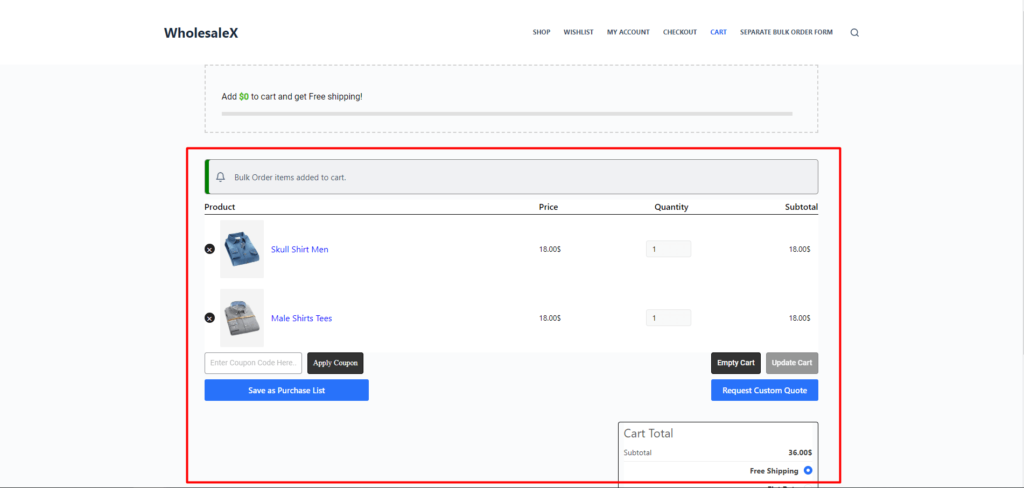
นอกจากนี้ คุณสามารถใช้คุณลักษณะขอใบเสนอราคาของเราได้โดยคลิก "ขอรหัสที่กำหนดเอง" ต่อไปนี้เป็นคำแนะนำในการใช้คุณสมบัติขอใบเสนอราคาของ WholesaleX
การตั้งค่าแบบฟอร์มคำสั่งซื้อขายส่ง WooCommerce
เมื่อคุณเปิดใช้งานส่วนเสริม คุณสามารถเปลี่ยนการตั้งค่าแบบฟอร์มการสั่งซื้อบางอย่างได้
ไปที่ WholesaleX → การตั้งค่า → สั่งซื้อจำนวนมาก เพื่อเปลี่ยนการตั้งค่า
ในการตั้งค่า คุณสามารถเปลี่ยนตัวเลือกต่อไปนี้:
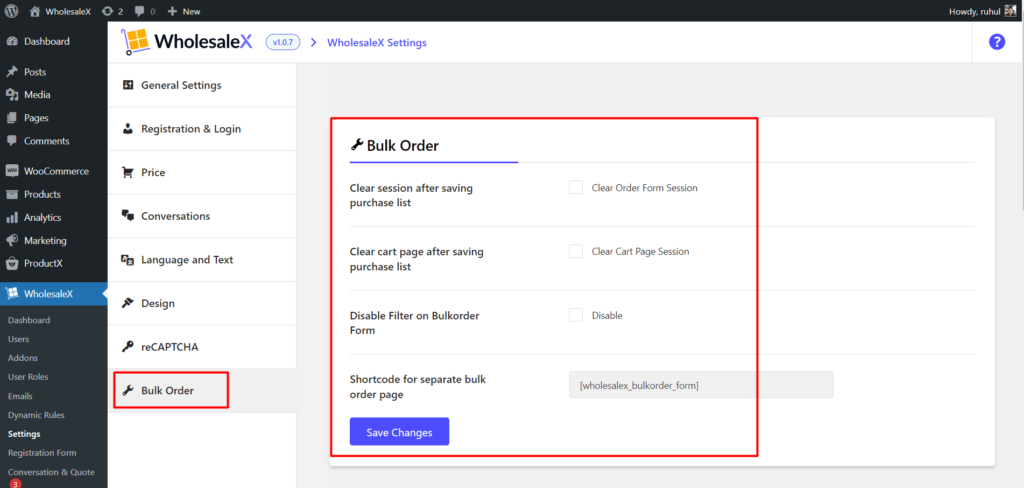
- ล้างเซสชันหลังจากบันทึกรายการซื้อ [การเปิดใช้งานนี้จะล้างผลิตภัณฑ์ที่เลือกหลังจากบันทึกรายการสั่งซื้อไปยังรายการสั่งซื้อ]
- ล้างหน้ารถเข็นหลังจากบันทึกรายการซื้อ [การเปิดใช้งานนี้จะล้างหน้ารถเข็นหากคุณบันทึกคำสั่งซื้อจากหน้ารถเข็นและไม่ได้ซื้อ]
- ปิดใช้งานตัวกรองในแบบฟอร์มการสั่งซื้อจำนวนมาก [การเปิดใช้งานนี้จะปิดใช้งานตัวเลือกการกรองผลิตภัณฑ์]
นอกจากนี้ คุณจะได้รับรหัสย่อเพื่อใช้แบบฟอร์มในหน้าใดก็ได้
จะสร้างหน้าแยกต่างหากสำหรับแบบฟอร์มคำสั่งซื้อขายส่งได้อย่างไร
ดังที่เราได้กล่าวไว้ในส่วนที่แล้ว คุณสามารถรับรหัสย่อได้จากส่วน WholesaleX → การตั้งค่า → สั่งซื้อจำนวนมาก
คัดลอกและวางรหัสลงในหน้าใดก็ได้โดยใช้บล็อกรหัสย่อ และคุณจะสามารถใช้แบบฟอร์มการสั่งซื้อขายส่งในหน้าใดก็ได้
มาสร้างหน้าแยกสำหรับมันกันเถอะ
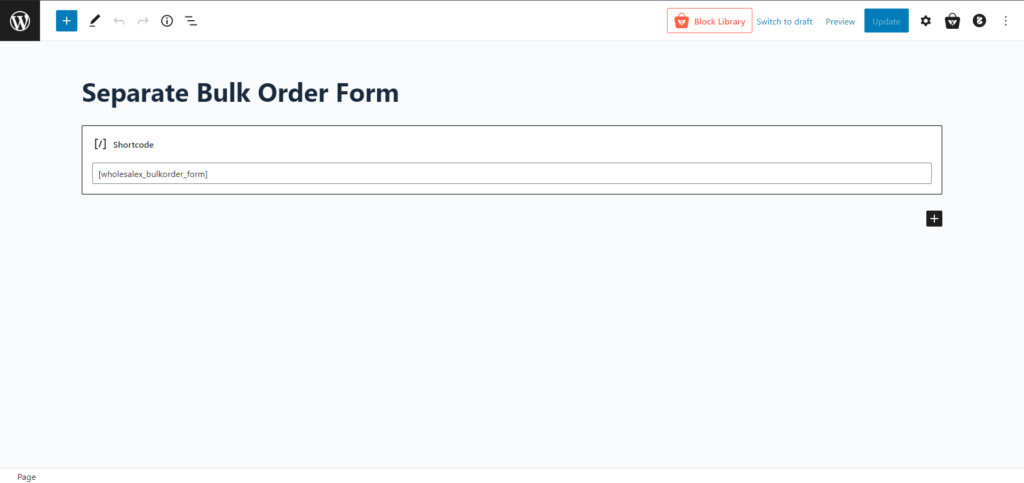
- ไปที่ WordPress Dashboard → หน้า → เพิ่มใหม่
- ตั้งชื่อเพจของคุณ (เราตั้งชื่อมันว่า แบบฟอร์มแยกคำสั่งซื้อจำนวนมาก เพื่อความเข้าใจที่ดีขึ้น)
- เพิ่มบล็อก "รหัสย่อ"
- คัดลอกรหัสย่อจากส่วน WholesaleX → การตั้งค่า → สั่งซื้อจำนวนมาก
- ตอนนี้ วางรหัสย่อในบล็อครหัสย่อ
- เผยแพร่เพจ
และคุณสร้างหน้าแยกสำหรับแบบฟอร์มคำสั่งซื้อขายส่ง WooCommerce เสร็จแล้ว

ประโยชน์ของคำสั่งซื้อขายส่ง WooCommerce
คุณลักษณะการสั่งซื้อขายส่งช่วยให้ธุรกิจสามารถจัดการสินค้าคงคลังได้อย่างมีประสิทธิภาพมากขึ้น ด้วยการตั้งค่าระดับราคาที่แตกต่างกัน ธุรกิจต่างๆ สามารถควบคุมปริมาณสต็อกที่มีอยู่ ณ เวลาใดเวลาหนึ่งได้ดีขึ้น
คุณลักษณะนี้ยังช่วยให้ธุรกิจสามารถติดตามคำสั่งซื้อและการจัดส่งได้อย่างง่ายดาย ดังนั้นพวกเขาจึงสามารถตอบคำถามของลูกค้าได้อย่างรวดเร็วและแก้ไขปัญหาใดๆ ที่อาจเกิดขึ้น
คุณลักษณะการสั่งซื้อขายส่งยังช่วยให้ธุรกิจสามารถจัดการความสัมพันธ์กับลูกค้าได้ดียิ่งขึ้น ธุรกิจต่างๆ สามารถให้รางวัลแก่ลูกค้าผู้ภักดีได้ด้วยการเสนอส่วนลดสำหรับการสั่งซื้อจำนวนมากและกระตุ้นให้พวกเขาซื้อบ่อยขึ้น
คุณลักษณะนี้ยังช่วยให้ธุรกิจสามารถระบุลูกค้าที่กำลังซื้อจำนวนมากได้อย่างง่ายดาย เพื่อให้พวกเขาสามารถให้บริการลูกค้าแบบเฉพาะบุคคลและเข้าใจความต้องการของพวกเขาได้ดียิ่งขึ้น
คุณลักษณะการสั่งซื้อขายส่งเป็นสิ่งสำคัญสำหรับธุรกิจที่ต้องการเพิ่มผลกำไรและสร้างความสัมพันธ์กับลูกค้าที่แข็งแกร่ง ด้วยการเสนอส่วนลดสำหรับการสั่งซื้อจำนวนมาก ธุรกิจสามารถดึงดูดลูกค้าได้มากขึ้นและกระตุ้นให้พวกเขาซื้อบ่อยขึ้น
คุณลักษณะนี้ยังช่วยให้ธุรกิจต่างๆ จัดการสินค้าคงคลังและติดตามคำสั่งซื้อได้ดีขึ้น ตอบสนองต่อคำถามของลูกค้าอย่างรวดเร็ว และแก้ไขปัญหาใดๆ ที่อาจเกิดขึ้น ด้วยเหตุผลเหล่านี้ คุณลักษณะการสั่งซื้อขายส่งจึงมีความสำคัญต่อธุรกิจอีคอมเมิร์ซที่ประสบความสำเร็จ
บทสรุป
แบบฟอร์มคำสั่งซื้อขายส่งของ WooCommerce เป็นคุณสมบัติที่ยอดเยี่ยมสำหรับธุรกิจค้าส่งที่ต้องการปรับปรุงกระบวนการสั่งซื้อ ความสามารถในการสร้าง แก้ไข และจัดการคำสั่งซื้ออย่างรวดเร็วทำให้เป็นโซลูชันที่ทรงพลังและมีประสิทธิภาพสำหรับธุรกิจทุกขนาด
ฟีเจอร์นี้เป็นเครื่องมือที่ทรงคุณค่าซึ่งช่วยให้ธุรกิจประหยัดเวลาและพลังงานได้ในขณะเดียวกันก็มั่นใจได้ว่าคำสั่งซื้อของลูกค้าจะได้รับการดำเนินการอย่างรวดเร็วและแม่นยำ
คุณสามารถดูบทแนะนำวิดีโอ WordPress ในช่อง YouTube ของเรา นอกจากนี้ พบกับเราบน Facebook และ Twitter เพื่อรับการอัปเดตเป็นประจำ!
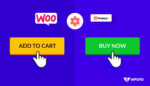
วิธีปรับแต่ง WooCommerce เพิ่มปุ่มรถเข็น
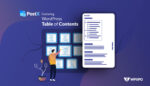
วิธีที่ดีที่สุดในการเพิ่มสารบัญของ WordPress
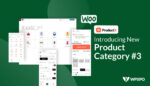
ProductX WooCommerce หมวดหมู่สินค้า #3: คู่มือการสร้างและปรับแต่ง
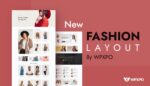
Fashion Layout 2 – Stylist Starter Pack ของ ProductX
